一、环境准备
下载并安装phpstudy,链接如下:
phpstudy下载

选择自己想要的版本,安装目录自己选,其他的一路默认即可
二、下载源码
源码链接:sqli-labs源码下载
选择Download ZIP下载压缩包即可。
三、解压源码放入WWW目录
将下载好的源码解压,放入phpstudy安装目录中的www文件夹里
先打开phpstudy,启动Apache和MySQL服务
然后打开浏览器输入127.0.0.1/sqli-labs/(注意,如果你phpstudy安装在本机,就127.0.0.1或者localhost都可以,如果是虚拟机,则输入虚拟机的IP地址,/sqli-labs/是你源码的文件夹的命名,如果你源码的文件夹的命名是其他的,就改成你的文件夹的命名),如果出现如下页面,则可以算是搭建成功了。
四、导入数据库
因为sqli-labs是一个sql注入靶场,所以必须导入数据才可以进行相关的操作。首先打开sqli-labs文件夹下的sql-connections文件夹,如下图,
找到db-creds.inc文件并打开

将dbuser和dppass改成你的数据库用户名和密码(phpstudy自带的MySQL的用户名和密码是root,root.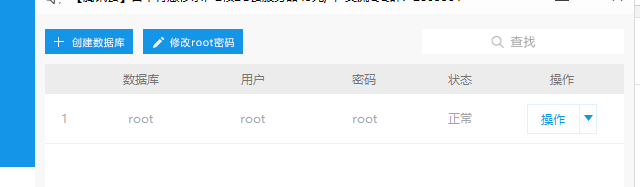
修改后保存即可
由于我下载的phpstudy是最新版本,其自带的php版本(7.x)并不兼容该靶场的源码,因为在7.x版本中已经舍弃了mysql_connect(),再导入数据会出现如下错误
所以我们要将phpstudy的php版本切换为php5.x(只要是5.x版本的就都可以)
点击网站,选择管理
点击php版本,点击更多版本
点击安装php5.x(5开头随便一个,我选择的是php5.5.9),安装往后就可以切换php的版本了
回到浏览器,点击Setup/reset Database for labs
如果出现如下页面,就算导入成功,接下就是愉快的打靶时间了
以上就是使用phpstudy搭建sqli-labs靶场的整个过程。因本人菜鸡一只,如果有什么不对的地方,实属正常。还请各位大佬予以指正,谢谢!
版权归原作者 鱼哈哈哈哈 所有, 如有侵权,请联系我们删除。